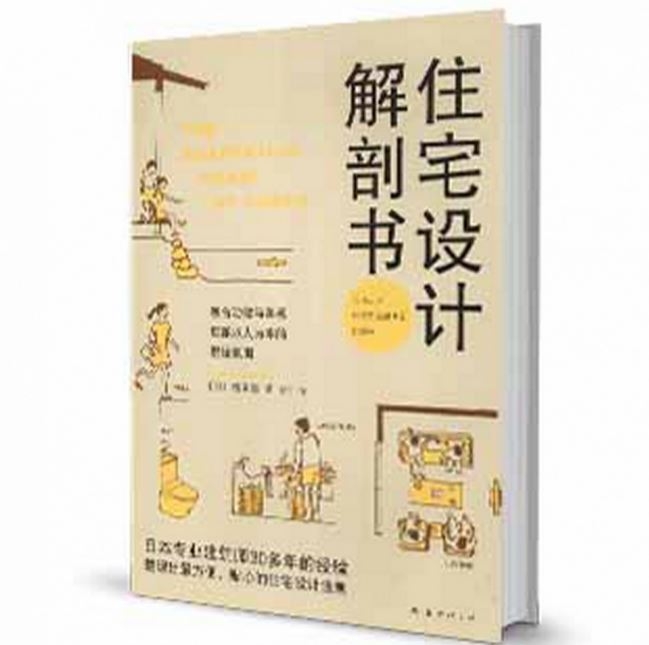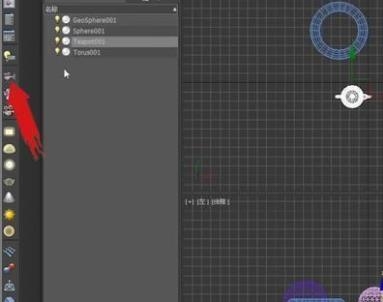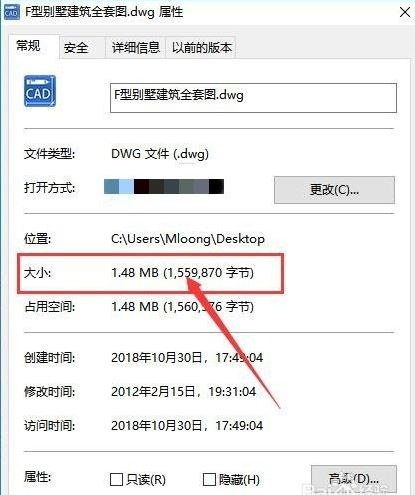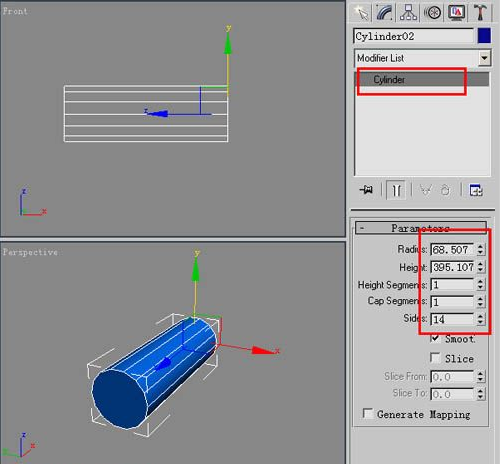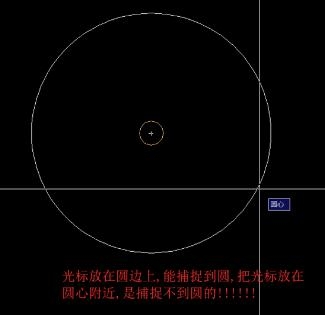3dmax2016锁定缩放与平移在哪里(3dmax视图背景锁定平移/缩放)优质
01:在 菜单栏 中【视图】|【视口背景】|【配置视口背景】。快捷键 Alt+B 如图所示
02:选择【使用文件】。选择【匹配位图】。选择文件路径;【应用到活动视图】或者【应用于“活动布局”选项卡中的所有视图】;因为版本不同。有些版本可以勾选【锁定缩放/平移】如图所示
这是没勾选【锁定缩放/平移】示意图
03:在【透视】选择【2D平移缩放模式】。图片可以跟着移动。gif示例如图所示
04:快捷方法二。命令面板。【实用程序】锤子按钮。【图片浏览器】打开要使用的图。拖动到视图中。弹出的窗勾选作为【视口背景】。【环境背景】关掉。Atl+B 弹出框设置与上步骤一样。如图所示
05:视图显示效果如图所示
更多精选教程文章推荐
以上是由资深渲染大师 小渲 整理编辑的,如果觉得对你有帮助,可以收藏或分享给身边的人
本文标题:3dmax2016锁定缩放与平移在哪里(3dmax视图背景锁定平移/缩放)
本文地址:http://www.hszkedu.com/50089.html ,转载请注明来源:云渲染教程网
友情提示:本站内容均为网友发布,并不代表本站立场,如果本站的信息无意侵犯了您的版权,请联系我们及时处理,分享目的仅供大家学习与参考,不代表云渲染农场的立场!
本文地址:http://www.hszkedu.com/50089.html ,转载请注明来源:云渲染教程网
友情提示:本站内容均为网友发布,并不代表本站立场,如果本站的信息无意侵犯了您的版权,请联系我们及时处理,分享目的仅供大家学习与参考,不代表云渲染农场的立场!